Cara mencadangkan profil browser Brave

Panduan lengkap untuk mencadangkan dan memulihkan profil pengguna di browser Brave dengan langkah-langkah yang jelas dan aman.
Evolution adalah klien email yang luar biasa, dengan lusinan fitur. Salah satu fitur terbaik yang dimilikinya adalah fitur pencadangan mudah yang memungkinkan pengguna mengekspor data, daripada perlu membuat arsip khusus untuk mencadangkan email, pengaturan, dan info akun.
Untuk membuat cadangan pengaturan email Evolution dalam aplikasi Evolution, buka dan klik menu "File". Di dalam "File," cari opsi "Cadangkan data evolusi" dan pilih. Memilih opsi ini akan membuka browser file. Browser file ini akan memungkinkan Anda untuk menyimpan cadangan TarGZ dari data email Anda.
Setelah menyimpan data email Anda, sebuah jendela yang mengatakan "Apakah Anda yakin ingin menutup Evolution" akan muncul di layar. Klik tombol "Tutup dan buat cadangan Evolution" untuk menyelesaikan pembuatan cadangan data Anda.
Cadangkan Melalui Baris Perintah
Meskipun Evolution memiliki sistem pencadangan yang sangat baik, itu hanya UI mewah yang dapat digunakan pengguna untuk membuat cadangan ~/.config dan ~/.local . Jika Anda tidak menyukai sistem pencadangan, atau mungkin tidak berfungsi, Anda dapat membuat gaya pencadangan yang sama langsung dari terminal Linux. Untuk melakukannya, mulailah dengan menggunakan perintah ls berikut , dan pastikan ~/.config , dan ~/.local memiliki file di dalamnya. Jika tidak, Anda harus masuk ke Evolution.
ls -a ~/.config/evolution ls -a ~/.local/share/evolution
Jika menjalankan perintah ls di atas berhasil, proses backup dapat dimulai. Menggunakan perintah mkdir , buat folder baru untuk menampung semua data Evolution yang akan kita kompres.
mkdir -p ~/Desktop/evolution-mail-backup mkdir -p ~/Desktop/evolution-mail-backup/config mkdir -p ~/Desktop/evolution-mail-backup/local
Buat salinan ~/.config/evolution dan letakkan di folder evolution-mail-backup baru di desktop Anda. Menyimpan folder ini akan memungkinkan Anda untuk menjaga data akun email Anda tetap utuh.
cp -r ~/.config/evolution/ ~/Desktop/evolution-mail-backup/config/
Pengaturan akun Evolution ada di direktori cadangan di desktop. Selanjutnya, buat salinan email Anda, dan semua yang disimpan Evolution di folder ~/.local/share/ .
cp -r ~/.local/share/evolution/ ~/Desktop/evolution-mail-backup/local/
Dengan semua data akun Evolution dan data email di direktori cadangan, saatnya untuk mengompres semuanya. Mengompresi cadangan Anda sangat penting, karena membuat pengunggahan ke penyimpanan cloud jauh lebih cepat (dan lebih aman). Untuk membuat arsip, jalankan perintah berikut di jendela terminal.
tar -czvf evolution-mail-backup.tar.gz ~/Desktop/evolution-mail-backup/
Biarkan Tar mengompres data Anda menjadi file TarGZ. Ingatlah bahwa kompresi mungkin memakan waktu lama jika Anda memiliki banyak data email.
Ketika proses kompresi selesai, Anda akan melihat evolution-mail-backup.tar.gz di desktop. Ambil dan simpan di suatu tempat untuk diamankan, tetapi berhati-hatilah bahwa dengan melakukan ini tanpa enkripsi, akun email Anda rentan.
Enkripsi Cadangan Dengan GPG
Pencadangan pengaturan email Evolution Anda, terlepas dari cara pencadangannya, tidak aman. Untuk mengamankan cadangan Anda, instal alat enkripsi GPG. Ini adalah salah satu sistem enkripsi terkemuka untuk Linux. Ini dapat diandalkan, dan sangat mudah digunakan, terutama saat bekerja dengan satu file.
Untuk mendapatkan GPG di PC Linux Anda, luncurkan jendela terminal dan ikuti petunjuk di bawah ini untuk membuatnya berfungsi di OS Linux pilihan Anda.
Ubuntu
sudo apt install gpg
Debian
sudo apt-get install gpg
Arch Linux
sudo pacman -S gnupg
Fedora
sudo dnf instal gpg
BukaSUSE
sudo zypper menginstal gpg
Linux Umum
Semua pengguna Linux memiliki akses ke GPG. Jika Anda menggunakan distribusi Linux yang tidak jelas, jangan khawatir. Buka terminal, cari manajer paket Anda untuk "gpg" dan instal untuk menggunakannya!
Menggunakan GPG
Setelah alat GPG bekerja pada PC Linux Anda, saatnya untuk membuat cadangan. Luncurkan jendela terminal dan gunakan perintah gpg untuk membuat arsip terenkripsi baru dari cadangan email Evolution Anda.
Pahami bahwa saat Anda membuat enkripsi GPG baru dari cadangan email Evolution Anda, penting untuk menggunakan kata sandi yang aman dan terjamin.
Catatan: jika Anda tidak dapat menemukan kata sandi yang aman dan kuat, lihat strongpasswordgenerator.com .
Enkripsi Cadangan Evolusi
Temukan cadangan yang Anda buat dengan klien email Evolution di PC Linux Anda. Kemudian, buka terminal dan CD ke direktori. Dalam contoh kami, cadangan Evolution ada di desktop.
cd ~/Desktop
Jalankan GPG dan enkripsi cadangan Anda.
gpg -c evolution-backup-*.tar.gz
Enkripsi Cadangan Baris Perintah
Luncurkan jendela terminal dan CD ke direktori home, tempat arsip cadangan berada.
cd ~/
Menggunakan alat GPG, enkripsi cadangan Anda.
gpg -c evolution-mail-backup.tar.gz
Kembalikan Cadangan Pengaturan Surat Evolusi melalui Alat Cadangan Evolusi
Unduh file GPG cadangan Evolution ke PC Linux Anda. Kemudian, buka terminal dan dekripsi semuanya.
gpg evolution-backup-*.tar.gz.gpg
Buka Evolution dan klik "File," lalu "Restore Evolution Data."
Jelajahi arsip TarGZ Anda yang didekripsi dan klik tombol "Buka" untuk memulihkan pengaturan email Anda sepenuhnya.
Pulihkan Cadangan Melalui Baris Perintah
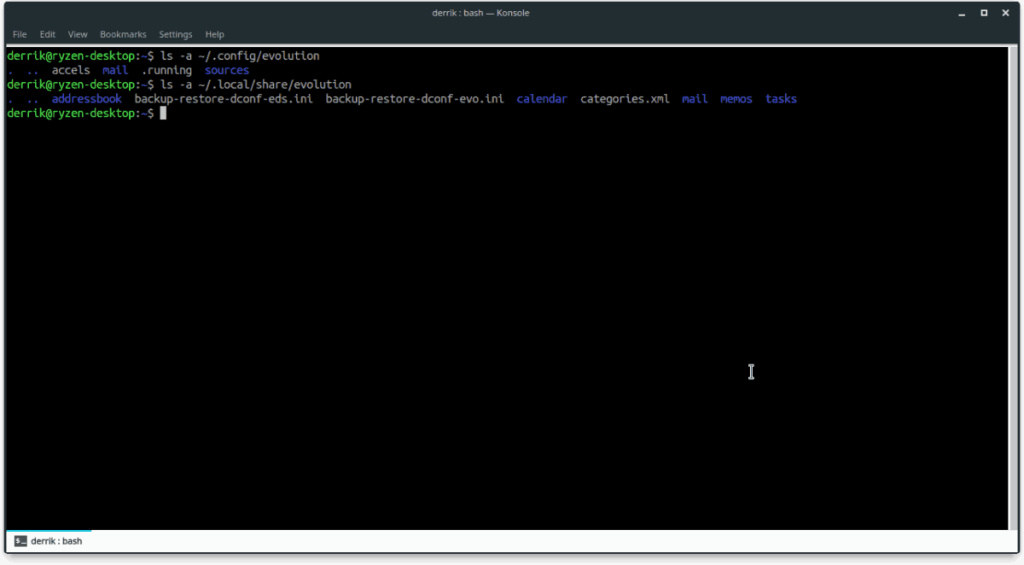
Unduh cadangan Evolution GPG Anda dan letakkan di folder Dokumen Anda. Kemudian, luncurkan jendela terminal dan dekripsi cadangan Anda.
gpg evolution-mail-backup.tar.gz.gpg
Ekstrak arsip Tar.
tar xvf evolution-mail-backup.tar.gz
Pindahkan file Evolution ke tempatnya.
Catatan: ubah nama pengguna pada perintah di bawah ini menjadi nama pengguna Anda yang sebenarnya, atau Anda tidak akan dapat menggunakan CD.
cd home/username/Desktop/evolution-mail-backup/ cd config mv evolution/ ~/.config/ cd .. cd local mv evolution/ ~/.local/share/
Panduan lengkap untuk mencadangkan dan memulihkan profil pengguna di browser Brave dengan langkah-langkah yang jelas dan aman.
Pelajari cara menginstal Linux Lite, sistem operasi berbasis Ubuntu yang ringan dengan antarmuka XFCE4.
Jika Anda menggunakan banyak PPA di PC Ubuntu dan baru saja meningkatkan ke Ubuntu 20.04, Anda mungkin memperhatikan bahwa beberapa PPA Anda tidak berfungsi, karena
Baru mengenal Linux dan ingin menambahkan musik Anda ke Rhythmbox tetapi tidak yakin bagaimana melakukannya? Kami dapat membantu! Ikuti panduan ini saat kami membahas cara mengatur
Apakah Anda perlu mengakses PC atau Server Ubuntu jarak jauh dari PC Microsoft Windows Anda? Tidak yakin tentang bagaimana melakukannya? Ikuti bersama dengan panduan ini saat kami tunjukkan kepada Anda
Apakah Anda menggunakan browser web Vivaldi sebagai driver harian Anda di Linux? Apakah Anda mencoba mencari cara untuk mencadangkan pengaturan browser Anda untuk penyimpanan yang aman? Kami
Cara Mengunduh Podcast Dari Terminal Linux Dengan Podfox
Cara Menemukan File Duplikat Dan Membersihkannya Di Linux Dengan FSlint
Apakah Anda membutuhkan klien podcast yang bagus dan elegan untuk desktop Linux Anda? Jika demikian, Anda perlu mencoba CPod. Ini adalah aplikasi kecil yang ramah yang membuat mendengarkan
TuxGuitar adalah alat pembuat musik open-source. Dengan itu, pengguna dapat membuat dan mengedit tabulasi gitar mereka sendiri. Dalam panduan ini, kita akan membahas bagaimana caranya








